优教班班通使用说明文档
班班通使用方法
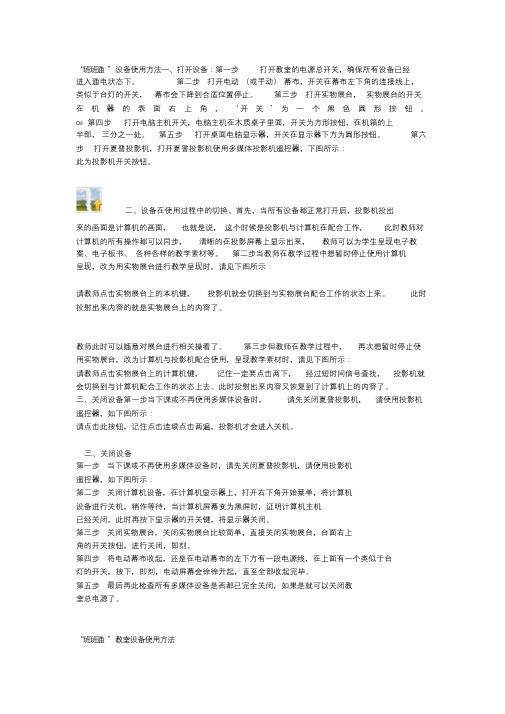
“班班通”设备使用方法一、打开设备:第一步打开教室的电源总开关,确保所有设备已经进入通电状态下。
第二步打开电动(或手动)幕布,开关在幕布左下角的连接线上,类似于台灯的开关,幕布会下降到合适位置停止。
第三步打开实物展台,实物展台的开关在机器的表面右上角,‘开关’为一个黑色圆形按钮。
O/I 第四步打开电脑主机开关,电脑主机在木质桌子里面,开关为方形按钮,在机箱的上半部,三分之一处。
第五步打开桌面电脑显示器,开关在显示器下方为圆形按钮。
第六步打开夏普投影机,打开夏普投影机使用多媒体投影机遥控器,下图所示:此为投影机开关按钮。
二、设备在使用过程中的切换。
首先,当所有设备都正常打开后,投影机投出来的画面是计算机的画面,也就是说,这个时候是投影机与计算机在配合工作,此时教师对计算机的所有操作都可以同步,清晰的在投影屏幕上显示出来,教师可以为学生呈现电子教案、电子板书、各种各样的教学素材等。
第二步当教师在教学过程中想暂时停止使用计算机呈现,改为用实物展台进行教学呈现时,请见下图所示:请教师点击实物展台上的本机键,投影机就会切换到与实物展台配合工作的状态上来。
此时投射出来内容的就是实物展台上的内容了。
教师此时可以随意对展台进行相关操着了。
第三步但教师在教学过程中,再次想暂时停止使用实物展台,改为计算机与投影机配合使用,呈现教学素材时,请见下图所示:请教师点击实物展台上的计算机键,记住一定要点击两下,经过短时间信号查找,投影机就会切换到与计算机配合工作的状态上去。
此时投射出来内容又恢复到了计算机上的内容了。
三、关闭设备第一步当下课或不再使用多媒体设备时,请先关闭夏普投影机,请使用投影机遥控器,如下图所示:请点击此按钮,记住点击连续点击两遍,投影机才会进入关机。
三、关闭设备第一步当下课或不再使用多媒体设备时,请先关闭夏普投影机,请使用投影机遥控器,如下图所示:第二步关闭计算机设备,在计算机显示器上,打开右下角开始菜单,将计算机设备进行关机,稍作等待,当计算机屏幕变为黑屏时,证明计算机主机已经关闭,此时再按下显示器的开关键,将显示器关闭。
优教班班通人人通应用操作
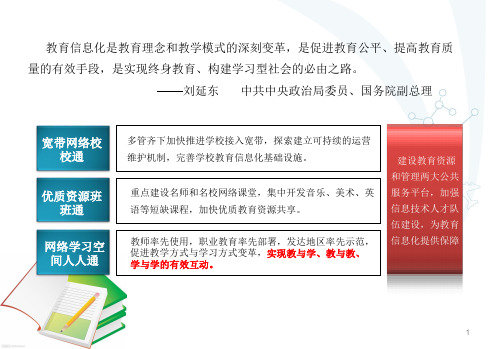
学校通知 在线表现 作业发送 家教指导
同步 辅学
家校 互动
教师推荐 作业签字
家长应用
家长 学堂
我的 孩子
教育热点 家有考生 好书推荐 名校在线 健康成长 家教视点
49
3 优教班班通——有家长的辅教,您的教学更高效
50
目 录
1
优教通教学应用交流
2
优教通家校互动应用交流
编辑消息 与发送消息
编辑消息与发送消息: “发短信”—选择发 送对象—选择“发公 告或发留言”—编辑 信息主题(可用模 板)——上传附件— 选择发送方式“即时 发送或定时发送(支 持7天内时间设定)— 信息内容编辑区 发短信可同时 发送手机短信 发留言可以实 和PC站内消息 发公告可以实 现发送信息到 现信息的群发 指定的个人
11
1.2 教学应用一——个人备课与集智备课
下载
步骤 点击下载按 钮——选择 存储路径— —点击下载
即可;
12
1.2 教学应用一——个人备课与集智备课
上传课件 实现个性 化管理
步骤 点击教师文件夹— —选择要您上传的 文件或文件夹—— 点击开始上传即可,
推荐班级
同时还可以将您上
传的文件推荐学生;
学生应用 课前预习 复习巩固 测评提升
优教通
2 3 4
答疑解惑
专项培优 名师课堂
5
6
6
53 53 53
教无定法,贵在得法,祝您成功!
Thank you!
继续交流热线 4006-371-139 QQ群:当地群
54
建设教育资源
和管理两大公共 服务平台,加强 信息技术人才队 伍建设,为教育
班班通使用方法及注意事项
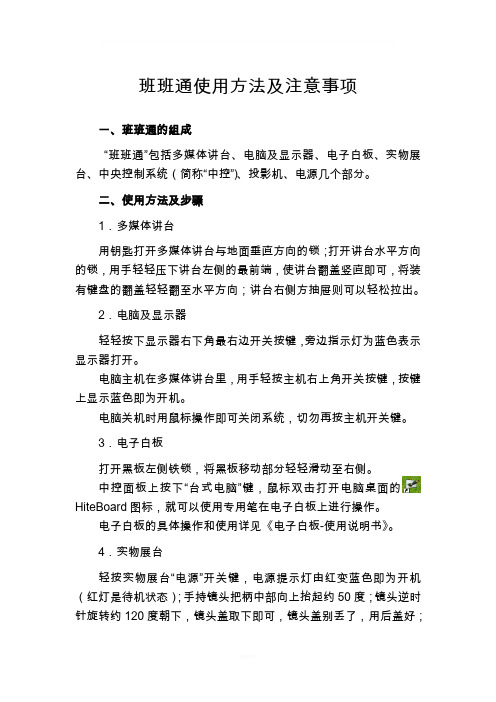
班班通使用方法及注意事项一、班班通的组成“班班通”包括多媒体讲台、电脑及显示器、电子白板、实物展台、中央控制系统(简称“中控”)、投影机、电源几个部分。
二、使用方法及步骤1.多媒体讲台用钥匙打开多媒体讲台与地面垂直方向的锁;打开讲台水平方向的锁,用手轻轻压下讲台左侧的最前端,使讲台翻盖竖直即可,将装有键盘的翻盖轻轻翻至水平方向;讲台右侧方抽屉则可以轻松拉出。
2.电脑及显示器轻轻按下显示器右下角最右边开关按键,旁边指示灯为蓝色表示显示器打开。
电脑主机在多媒体讲台里,用手轻按主机右上角开关按键,按键上显示蓝色即为开机。
电脑关机时用鼠标操作即可关闭系统,切勿再按主机开关键。
3.电子白板打开黑板左侧铁锁,将黑板移动部分轻轻滑动至右侧。
中控面板上按下“台式电脑”键,鼠标双击打开电脑桌面的HiteBoard图标,就可以使用专用笔在电子白板上进行操作。
电子白板的具体操作和使用详见《电子白板-使用说明书》。
4.实物展台轻按实物展台“电源”开关键,电源提示灯由红变蓝色即为开机(红灯是待机状态);手持镜头把柄中部向上抬起约50度;镜头逆时针旋转约120度朝下,镜头盖取下即可,镜头盖别丢了,用后盖好;双手分别轻握展台荧光灯把柄中部抬起约50度。
5.中控面板(信号切换)按下“系统开”:(使用展台和电子白板时,应当先打看它)指示灯亮,为多媒体讲台、电脑及显示器、投影机、电子白板、实物展台供电。
按下“台式电脑”:指示灯亮,电子白板显示台式电脑信息,则可以在白板上对台式电脑进行操作。
按下“手提电脑”:指示灯亮,电子白板显示手提电脑桌面内容,则可以在白板上对手提电脑桌面内容进行操作。
按下“展示台”:指示灯亮,则显示展台上实物的投影图片,这时不可以对白板进行操作。
按下“投影开”:投影机通电,自动打开。
由于投影机里的灯泡功率大,启动需要数秒钟,请耐心等待,千万不要重复按“投影开”键。
按下“投影关”:黑板或白板上则显示,请再按一下“投影关”或“投影开”,投影机则自行关闭,同时进行散热,请耐心等待3分钟左右。
优教班班通管理系统(校级)

管理资源目录。
2. 目录创建
选择“资源目录管理”栏目下的“校本资源目录管理”。
选中左侧“校本目录”然后选择“增加”新建资源目录。
3. 资源入库(方法1)
选择“资源信息管理”栏目下“校本资源入库”,填写带有*标
的栏目,然后点击“下一步” 。
3. 资源入库(方法1)
选择资源上传,点击添加文件,从本地选择需要上传的文件,并
*.264aviidx 、 *.264aviif、 *.jpg)打包入库即可。 开。 文件的路径。(第一次出现的路径选择为 TMPGEnc 4.0 xPress输 出文件路径,第二次出现的路径选择为此软件输出文件存放路径)
第八步:点击“ start”开始交错。 如需多个视频合并为一个视频可选择
第九步:找到第七步输出的文件,将文件后缀名改为.264avi。
优教通管理系统登陆
优教通管理系统登录网址: /sso
输入账号、密码、验证码点中心系统为用户提供学校、教师、学生等账号管理功能,可
对教学平台进行支撑和辅助管理。
用户帐号开通流程
用户中心系统为用户提供学校、教师、学生等账号管理功能,可
视频:.H264avi及索引文件(视频转码方式详见本课件最后的备注) 音频:.mp3、wav、wma、midi
动画:.swf、exe、flash文件包(一个为主文件)
课件:.ppt、flash(忌压缩包格式) 习题:.doc
图片:.jpg、gif、png、bmp
2. 目录创建
登陆教学资源管理系统,选择资源目录管理,可新增、修改、
附录:视频资源转码成H264avi操作方法
(2)视频转码:
第一步:打开TMPGEnc 4.0 xPress,点击“新建项目”,添加需要转 码的视频文件(可以同时添加多个视频文件)。如下图所示:
学校规章制度之教室“班班通-设备使用及注意事项
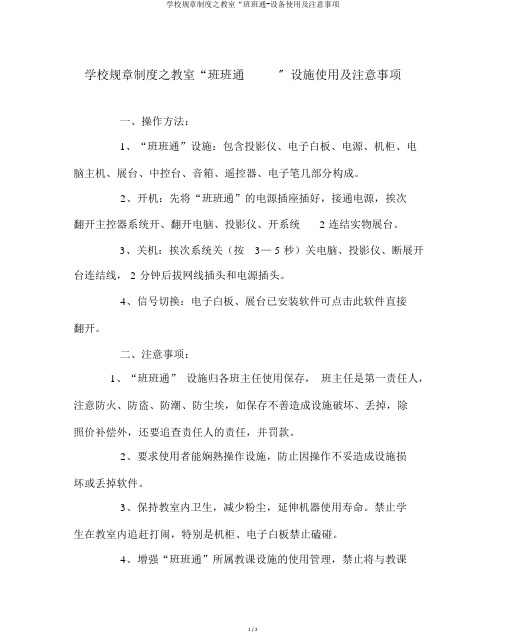
学校规章制度之教室“班班通" 设施使用及注意事项一、操作方法:1、“班班通”设施:包含投影仪、电子白板、电源、机柜、电脑主机、展台、中控台、音箱、遥控器、电子笔几部分构成。
2、开机:先将“班班通”的电源插座插好,接通电源,挨次翻开主控器系统开、翻开电脑、投影仪、开系统 2 连结实物展台。
3、关机:挨次系统关(按3— 5 秒)关电脑、投影仪、断展开台连结线, 2 分钟后拔网线插头和电源插头。
4、信号切换:电子白板、展台已安装软件可点击此软件直接翻开。
二、注意事项:1、“班班通” 设施归各班主任使用保存,班主任是第一责任人,注意防火、防盗、防潮、防尘埃,如保存不善造成设施破坏、丢掉,除照价补偿外,还要追查责任人的责任,并罚款。
2、要求使用者能娴熟操作设施,防止因操作不妥造成设施损坏或丢掉软件。
3、保持教室内卫生,减少粉尘,延伸机器使用寿命。
禁止学生在教室内追赶打闹,特别是机柜、电子白板禁止磕碰。
4、增强“班班通”所属教课设施的使用管理,禁止将与教课没关的 U盘、软件等装入电脑内。
上课教师不得在教室计算机内使用与教课没关的内容,禁止使用带病毒的U盘,使用 U盘前要先杀毒,防备病毒侵入,发现计算机内有病毒要实时消除或向网管人员报告。
5、教师应严格依据操作规程操作,使用前一定娴熟掌握设施使用技术,使用中不得成心破坏系统,开关机时间间隔应为 2 分钟以上,禁止不关投影仪直接断电,以防投影仪内的灯泡破坏。
6、教师使用完“班班通”后,应按规定关好计算机,断开电源,把投影仪遥控器、展台、电子笔放入机柜内并锁好机柜拔下钥匙。
7、注意保持机柜桌面洁净、整齐,不乱放书籍、杂物等,班主任离校时应注意清理教室并锁好教室门窗,防止有学生在教室内擅自使用“班班通”设施,防备出现安全事故。
8、注意保存好班班通设施机柜门上的钥匙,由班主任保存,杜学生保存钥匙,禁止任意搬动机柜的地点。
9.学生不得用手触摸“班班通” 设施,如造成破坏的加倍补偿。
班班通设备操作应用及注意事项
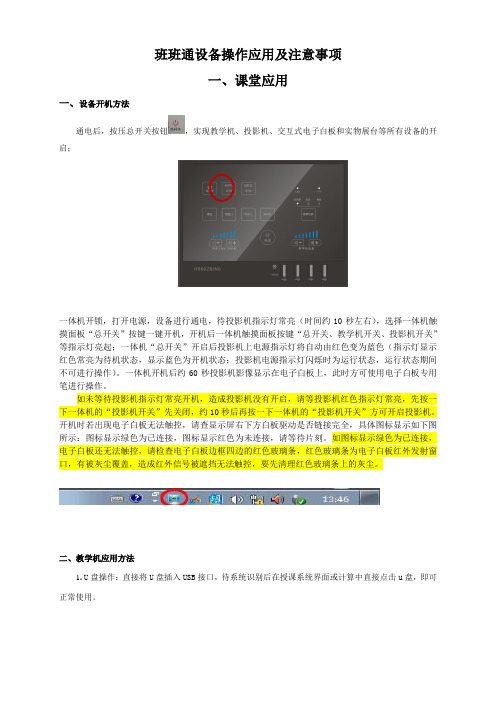
班班通设备操作应用及注意事项一、课堂应用一、设备开机方法通电后,按压总开关按钮,实现教学机、投影机、交互式电子白板和实物展台等所有设备的开启;一体机开锁,打开电源,设备进行通电,待投影机指示灯常亮(时间约10秒左右),选择一体机触摸面板“总开关”按键一键开机,开机后一体机触摸面板按键“总开关、教学机开关、投影机开关”等指示灯亮起;一体机“总开关”开启后投影机上电源指示灯将自动由红色变为蓝色(指示灯显示红色常亮为待机状态,显示蓝色为开机状态;投影机电源指示灯闪烁时为运行状态,运行状态期间不可进行操作)。
一体机开机后约60秒投影机影像显示在电子白板上,此时方可使用电子白板专用笔进行操作。
如未等待投影机指示灯常亮开机,造成投影机没有开启,请等投影机红色指示灯常亮,先按一下一体机的“投影机开关”先关闭,约10秒后再按一下一体机的“投影机开关”方可开启投影机。
开机时若出现电子白板无法触控,请查显示屏右下方白板驱动是否链接完全,具体图标显示如下图所示:图标显示绿色为已连接,图标显示红色为未连接,请等待片刻。
如图标显示绿色为已连接,电子白板还无法触控,请检查电子白板边框四边的红色玻璃条,红色玻璃条为电子白板红外发射窗口,有被灰尘覆盖,造成红外信号被遮挡无法触控,要先清理红色玻璃条上的灰尘。
二、教学机应用方法1. U盘操作:直接将U盘插入USB接口,待系统识别后在授课系统界面或计算中直接点击u盘,即可正常使用。
2. 遥控器操作:实现教学机操作的播控,类似无线鼠标的作用;特别说明:➢到教室后,如果遥控器未进行配对,需进行配对,方法为同时按压“关闭键”和下页键”,对准教学机中控面板越近越好,顶端指示灯慢闪三次,配对成功;➢若使用功能按键,先激活该功能开关;如若要输入“1、2、3…….”等,先激活按压【Num Look】键;若要使用鼠标,先激活按压【鼠标| 】按钮;➢如果遥控器不灵,请检查电池电量是否不足,及时更换。
“班班通”设备使用方法及注意事项
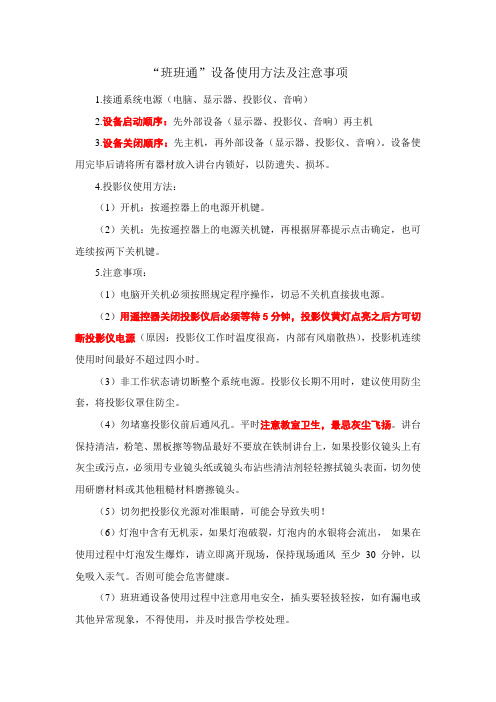
“班班通”设备使用方法及注意事项
1.接通系统电源(电脑、显示器、投影仪、音响)
2.设备启动顺序:先外部设备(显示器、投影仪、音响)再主机
3.设备关闭顺序:先主机,再外部设备(显示器、投影仪、音响)。
设备使用完毕后请将所有器材放入讲台内锁好,以防遗失、损坏。
4.投影仪使用方法:
(1)开机:按遥控器上的电源开机键。
(2)关机:先按遥控器上的电源关机键,再根据屏幕提示点击确定,也可连续按两下关机键。
5.注意事项:
(1)电脑开关机必须按照规定程序操作,切忌不关机直接拔电源。
(2)用遥控器关闭投影仪后必须等待5分钟,投影仪黄灯点亮之后方可切断投影仪电源(原因:投影仪工作时温度很高,内部有风扇散热),投影机连续使用时间最好不超过四小时。
(3)非工作状态请切断整个系统电源。
投影仪长期不用时,建议使用防尘套,将投影仪罩住防尘。
(4)勿堵塞投影仪前后通风孔。
平时注意教室卫生,最忌灰尘飞扬。
讲台保持清洁,粉笔、黑板擦等物品最好不要放在铁制讲台上,如果投影仪镜头上有灰尘或污点,必须用专业镜头纸或镜头布沾些清洁剂轻轻擦拭镜头表面,切勿使用研磨材料或其他粗糙材料磨擦镜头。
(5)切勿把投影仪光源对准眼睛,可能会导致失明!
(6)灯泡中含有无机汞,如果灯泡破裂,灯泡内的水银将会流出,如果在使用过程中灯泡发生爆炸,请立即离开现场,保持现场通风至少30 分钟,以免吸入汞气。
否则可能会危害健康。
(7)班班通设备使用过程中注意用电安全,插头要轻拔轻按,如有漏电或其他异常现象,不得使用,并及时报告学校处理。
优教班班通使用说明文档

1优教班班通概述优教班班通由郑州威科姆科技股份有限公司设计、开发,它根据教师、学生及家长需求,基于中小学班班通系统,秉承“服务教师、专注学生、助力家长”的理念,弓I进丰富的优质教育资源,提供教师备授课功能;提供资源推荐辅助学生预习和课后复习;提供在线作业提高作业批改效率及学生作业错题自动汇总功能;提供学生辅导答疑功能;提供教师、学生、家长之间的多终端信息互动功能等。
以优质数字教育资源建设与共享为核心,为教师、学生、家长建立实名制网络学习环境,提高教育现代化水平,实现了教师、学生、家长之间教育资源、教育信息等的共享及互动。
业务功能图如下:平台登录平台退出教师可通过 PC 手机和平板三种终端实现资源的预览、推荐、收藏、下载、上传、共 享、布置作业、信息互动等应用,通过教室教学机实现授课资源调用等基本应用。
2教师PC 端应用基本功能教师在PC 端主要进行资源预览、课程设置、推荐、收藏、下载、上传、共享、学生疑 问查看及布置作业等应用。
教师版共包含以下10个栏目:首页、教材资源、同步导学、网上作业、家校互动、网上答疑、班级管理、学科教研、拓展资源和品牌资源。
2.1插件下载与安装为保障教师在应用过程中更加便捷、顺利,在使用前需进行资源播放插件的下载与安装。
第一步,在IE 地址栏中输入。
第一步,在首页右上角中选择,打开新页面。
第三步,在页面最下端选择 PC 插件下载。
第四步,下载完后之后,双击下载图标,出现安装界面,点击“完成”即可。
2.2平台登录在页面登录框中输入账号和密码,教师帐号为原班班通账号和密码(账号为16位数字); 也可绑定个人手机号,密码以教师个人设置新密码为准;用户也可选择“记住密码” ,点击登录即可。
提示:如果教师在登录平台后进行个人设置, 可修改密码和绑定手机帐号。
从工具栏中 点击教师备课 科教硏同步导学I网上咸课程设置资源检索资源预览资源上传与管理1 教师授课届辑导 学案批 改 作 业丨课加拓展家校互动1A _ 1发送导学主学习巩固♦|如“个人设置” ,进行密码修改和绑定手机。
- 1、下载文档前请自行甄别文档内容的完整性,平台不提供额外的编辑、内容补充、找答案等附加服务。
- 2、"仅部分预览"的文档,不可在线预览部分如存在完整性等问题,可反馈申请退款(可完整预览的文档不适用该条件!)。
- 3、如文档侵犯您的权益,请联系客服反馈,我们会尽快为您处理(人工客服工作时间:9:00-18:30)。
1优教班班通概述优教班班通由郑州威科姆科技股份有限公司设计、开发,它根据教师、学生及家长需求,基于中小学班班通系统,秉承“服务教师、专注学生、助力家长”的理念,引进丰富的优质教育资源,提供教师备授课功能;提供资源推荐辅助学生预习和课后复习;提供在线作业提高作业批改效率及学生作业错题自动汇总功能;提供学生辅导答疑功能;提供教师、学生、家长之间的多终端信息互动功能等。
以优质数字教育资源建设与共享为核心,为教师、学生、家长建立实名制网络学习环境,提高教育现代化水平,实现了教师、学生、家长之间教育资源、教育信息等的共享及互动。
业务功能图如下:教师应用流程图如下:教师可通过PC、手机和平板三种终端实现资源的预览、推荐、收藏、下载、上传、共享、布置作业、信息互动等应用,通过教室教学机实现授课资源调用等基本应用。
2教师PC端应用基本功能教师在PC端主要进行资源预览、课程设置、推荐、收藏、下载、上传、共享、学生疑问查看及布置作业等应用。
教师版共包含以下10个栏目:首页、教材资源、同步导学、网上作业、家校互动、网上答疑、班级管理、学科教研、拓展资源和品牌资源。
2.1插件下载与安装为保障教师在应用过程中更加便捷、顺利,在使用前需进行资源播放插件的下载与安装。
第一步,在IE地址栏中输入。
第二步,在首页右上角中选择,打开新页面。
第三步,在页面最下端选择PC插件下载。
第四步,下载完后之后,双击下载图标,出现安装界面,点击“完成”即可。
2.2平台登录在页面登录框中输入账号和密码,教师帐号为原班班通账号和密码(账号为16位数字);也可绑定个人手机号,密码以教师个人设置新密码为准;用户也可选择“记住密码”,点击登录即可。
提示:如果教师在登录平台后进行个人设置,可修改密码和绑定手机帐号。
从工具栏中点击“个人设置”,进行密码修改和绑定手机。
2.3资源应用2.3.1资源检索与课程设置在教材资源、拓展资源、学科教研及品牌资源栏目下,用户均可对所需资源进行检索.2.3.2资源浏览与收藏1)资源浏览检索到相应资源之后,点击“浏览”,可直接在新页面中预览资源。
提示:在播放窗口右下角,有针对“无法正常播放”问题的帮助。
2)资源云收藏通过资源云收藏,可直接对平台资源进行在线筛选,在授课时快捷的找到资源并进行调用。
点击资源右侧“收藏”,选择资源收藏的目录,点击“确实”即可。
资源收藏成功后,用户可通过“收藏夹”对资源进行下载、预览和删除的操作。
教师收藏后,授课时可以直接从教师收藏中调用,进行教学;2.3.3资源推荐通过资源推荐,教师可以将学生预习和复习的资源推荐给班级学生,学生在平台上可直接查看教师推荐的学习资源,更好的进行预习和复习,提高学习效果。
点击资源右侧“推荐”,选择该条资源推荐的范围,点击“确定”,该范围内的学生将在“同步导学”和“首页”栏目下看到该条资源,学生可以直接单击学习。
2.3.4资源下载点击资源右侧“下载”,在弹出的窗口中选择资源存储目录,点击“下载”即可。
2.3.5资源上传与管理(1)资源上传至u盘资源上传至u盘,教师在授课时可以直接调用u盘资源,完成授课。
(2)资源上传至教师文件夹第一步,选择“工具栏”中“教师文件夹”;第二步,选择“文件上传”——选文件夹或选文件——开始上传,即可完成资源上传。
除上传文件外,教师可对文件进行管理,如建文件夹、修改文件、删除、移动、共享、浏览、下载等操作。
提示:教师上传资源后,授课时可以直接从教师文件夹中调用,进行教学;2.4同步导学在线编辑导学案,根据学情特点推荐预习、重难点及学习巩固资源,有效提高教师上课针对性。
第一步,选择同步导学栏目,进入到导步导学资源展示界面;选择课程目录,点击页面中间的“编辑导学案”,如下图所示:第二步,进入导学案编辑界面,编辑“导学目标”与导学目录描述、增加与删除资源;第三步,根据学生学生目标,教师可选择添加“教材资源”或“教师文件夹”资源;第四步、资源编辑完成后,选择页面上方或下方的“保存”,保存当前编辑资源,然后选择“返回”,切换到“同步导学”资源呈现界面;选择“发送导学案”,设置相应“班级”,选择“确定”即可完成导学案推荐;2.5网上作业网上作业具备自动组卷、自动阅卷,科学统计等功能,为老师提供了丰富的课后作业试题。
教师可选择试题组成作业,也可以自己编辑作业;学生可在线作答或离线作答,平台可自动统计学生作业情况;也可实现家长对作业的签字,便于老师管理作业。
1)布置作业第一步,选择“网上作业”;选择“选择课”,点出“创建作业”。
第二步,进入试题编辑界面,教师可选择“题库作业”;题库试题可通过“按章节选题”或“按知识点选题”检索试题资源或“按套卷选题”检索试题;可通过“题型”或“难度”系数的检索习题;第三步,用户浏览习题并查看答案解析,然后对选好的试题选择“加入作业”按钮即可。
当本次作业选中的习题都加入作业之后,点击页面上方的“进入作业栏”按钮。
第四步,对本次作业进行命名,点击“完成”,完成本次作业创建。
备注:如果作业需要修改,可对不合适的作业试题进行删除操作,也可继续“添加试题”(进入选题页面),也可新建试题。
“在线编辑”作业是指教师可自主编辑个性化作业,辅助教师开展课后辅导。
选择“在线编辑”——输入作业名称——编辑试题——“上传附件”——“确实”。
完成点击“完成”按钮即可。
“作业通知”是指教师可以直接布置需要在作业本上完成的作业,例如“生字的抄写”等。
选择“作业通知”——输入作业名称——编辑作业内容——点击“完成”即可。
2)查看作业教师可随时查看已经创建的作业,进行编辑(再次编辑作业名称、习题等)、预览、删除和发布等操作。
3)发布作业点击作业后面“未发布”——选择“接收班级”——设置开始时间和结束时间——点击“发布”即可。
注:开始时间默认为当前时间,结束时间默认为当前时间之后的第三天。
4)批改作业在“网上作业”中选择“批改作业”,选择具体班级,找到需要批改的作业。
点击“查看”——“选择作业”——“设置为已批改”打开学生作业完成情况页面之后,可看到学生的作业完成情况,并对作业情况进行评价,尤其是对作业中的每套题打分,点击“保存”即可。
5)作业统计点击“作业统计”按钮,可查看分别按照作业或学生来统计作业的完成情况。
2.6网上答疑学生可在优教班班通上提问,由郑州教育资源中心组织百位名师进行解答,该学段所有教师可查看问答情况,了解学生疑问,更好的进行教学。
教师可通过“网上答疑”栏目查看“最新提问、已解答问题、未解答问题、精选问题、问题库”中问题,可直接点击查看相关问题及解答情况。
2.7家校互动应用优教班班通信息沟通可以站内信、手机短信和手机消息客户端三种方式实现。
其中PC 端可以进行信息的接收、发送和管理等;1)收信息与读信息选择“家校互动”,选择“收件箱”、“未读消息”可接收并查看消息,选择“又发消息”可查看发送历史消息。
2)写信息同时可发送至站内信(收件人在站内信中查看)、手机短息(收件人收到手机短信)和手机消息客户端(收件人通过手机消息客户端查看)。
提示:发公告是指消息群发;发留言是指消息发送到指定的个人;第一步,选择“写信息”——选择“发消息”或“发短信”——选择“发公告”或“发留言”——编辑消息“主题”——编辑消息内容(可使用“消息模板”)——“上传附件”——选择“即时发送”或“定时发送”——选择“消息类型”——点击“发送”;3教师移动客户端应用基本功能3.1消息客户端通过手机客户端,教师可以接收与发送手机短信和客户端信息。
使用手机消息客户端时,用户需进行手机消息客户端的下载与安装,具体如下:有两种方式实现优教班班通手机消息客户端的下载与安装。
3.1.1客户端下载与安装第一种方式,通过PC和手机网页浏览器下载;在浏览器的地址栏中输入。
分别选择“优教通消息”和“优教通资源”的客户端,进行下载并安装。
第二种方式:通过手机软件市场直接下载与安装;Android系统:手机或平板访问安卓市场/安智市场,搜索“优教通”,进行下载与安装。
IOS客户端:iphone或ipad访问APP store,搜索“优教通”,进行下载与安装。
3.1.2客户端登录在登录界面中输入账号和密码,教师帐号为原班班通账号和密码(账号为16位数字);也可绑定个人手机号,密码以教师个人设置新密码为准;用户也可选择“记住密码”,点击登录即可。
3.1.3发消息和短信登录手机客户端后,点击右上角“写消息”标识,进入消息编辑界面。
选择添加收件人——编辑主题和内容——选择添加附件——点击“发送短信”。
点击“发送短信”后,信息可同时发送客户端信息(站内信)和手机短信,若无绑定手机号码,则仅发送至站内信。
3.1.4接收消息登录之后,对当前消息进行分类型查看;点击左上角“编辑”可选择相应信息进行删除等操作。
学生与家长客户端展示3.2资源客户端教师可通过PC、手机和平板三种终端实现资源的预览、推荐、收藏、下载、上传、共享、布置作业、信息互动等应用。
手机及PAD客户端教师应用包含两部分:同步资源和学生辅导。
3.2.1客户端下载与安装客户端下载试与消息客户端方式相同,详见3.1.1;3.2.2客户端登录手机或平板资源客户端登录方式如手机消息客户端登录方式相同,详见3.1.2;3.2.3资源应用在同步资源栏目下资源实现资源浏览、收藏、推荐等快捷备课操作。
如果教师没有找到自己所需资源,可利用“课程设置”进行课程资源的调整。
点击“课程设置”——“我定制的版本”——设置年级、学期、学科、版本——点击“确实”即可。
3.2.4作业布置与批改在学生辅导栏目中,选择“作业”——“布置作业”——“编辑作业”——设置属性——选择“保存”——点击“发布”——选择“班级”即可。
教师可以对编辑好的作业进行编辑、发布、删除等操作;在“学生辅导”作业中,选择批改作业,看学生完成情况,并进行批改。
4教室授课端应用基本功能4.1系统登录双击教学机桌面客户端图标;在登录界面中输入“用户名”和“密码”,或点击个人姓名按钮,点击“登录”即可。
4.2资源调用第一种方式,从“教师收藏”中调用:当教师在PC端已经收藏了授课时所需要的资源时,就可以从“教师收藏”中有针对性的预览资源。
首先,点击“教师收藏”;其次,点击相应的课程目录;即可点击课程中相应的资源;第二种方式,从“教师文件夹”中调用:如果教师在PC端将个性化资源保存在教师文件夹中,此时可以通过点击“教师文件夹”栏目实现资源的调用。
点击“教师文件夹”,即可点击课程中相应的资源;第三种方式;从U盘中调用资源:如果教师在PC端将个性化资源保存U盘中,此时可以通过点击“u盘资源”栏目实现资源的调用。
从“U盘资源”调用资源可以通过三个路径:路径一:直接从登录界面中“U盘资源”调用;路径二:教师登录授课系统之后,从系统下方的“U盘资源”进入U盘,实现资源的调用。
